Форматиране на текстови ефекти – запълване на текст
Този урок ще ви покаже как да добавите ефекти за запълване на текст за избрания текст в тялото на съобщението, когато пишете, отговаряте или препращате имейл в Outlook.
Добавете ефекти за попълване на текст за избран текст в тялото на съобщението

Забележка: Методите, представени на тази страница, се отнасят за настолната програма Microsoft Outlook 2019 в Windows 10. И инструкциите може да се различават значително или леко в зависимост от версията на Microsoft Outlook и средите на Windows.
Добавете ефекти за попълване на текст за избран текст в тялото на съобщението
Можете лесно да добавите ефекти на плътно запълване или ефекти на градиентно запълване за избрания текст в тялото на съобщението. Моля, направете следното:
1. В тялото на съобщението изберете текста, към който ще добавите ефекти за запълване на текст.
2, Отидете на Font група на Форматиране на текст и щракнете върху котвата ![]() в долния десен ъгъл, за да отворите диалоговия прозорец за шрифтове.
в долния десен ъгъл, за да отворите диалоговия прозорец за шрифтове.
Съвети: Можете също да отворите диалоговия прозорец за шрифтове, като натиснете Ctrl + D ключове заедно.
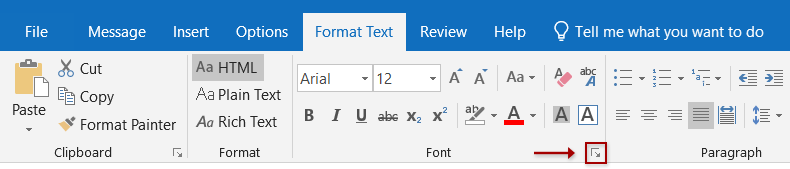
3. В диалоговия прозорец за шрифт, моля, щракнете върху Текстови ефекти бутон в долния ляв ъгъл.
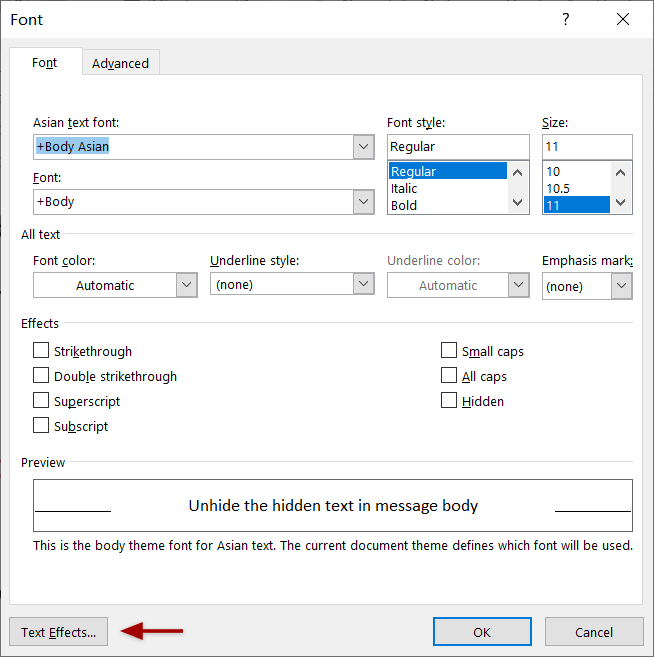
4. В диалоговия прозорец Форматиране на текстови ефекти, моля, активирайте Попълване и очертаване на текст и щракнете върху празната стрелка ![]() преди Попълване на текст за разширяване на този раздел.
преди Попълване на текст за разширяване на този раздел.
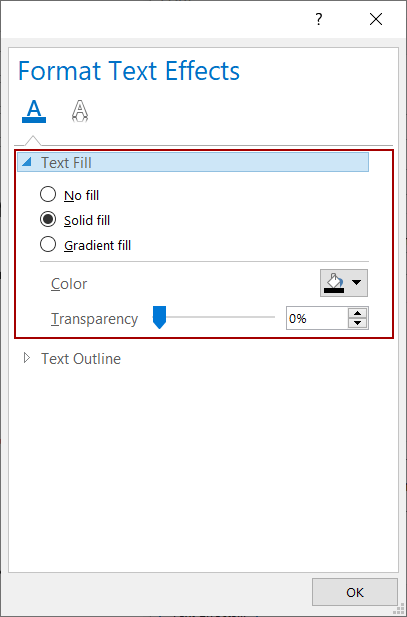
5. Изберете един от ефектите за запълване на текст и персонализирайте ефекта за запълване на текст според нуждите си.
Без запълване
Ако не искате да добавяте ефекти за запълване на текст или да изчиствате съществуващи ефекти за запълване на текст от избрания текст, моля, изберете това Без запълване опция.
Плътен пълнеж
Ако трябва да добавите ефекти за плътно запълване, моля, изберете Плътен пълнеж опция, задайте цвят на запълване от Цвят падащ списък и задайте прозрачността на запълване според нуждите.
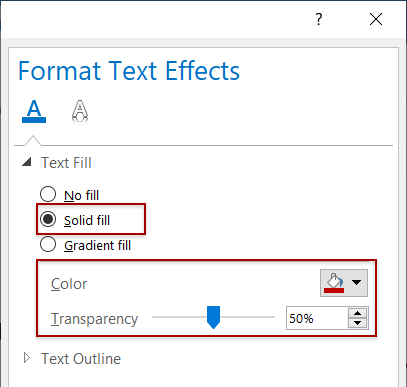
Градиентно запълване
Ако трябва да добавите ефекти на градиентно запълване за избрания текст, моля, направете следното:
(1) моля, проверете Градиентно запълване опция;
(2) Изберете един от градиентните стилове на запълване от Предварително зададени градиенти падащ списък.
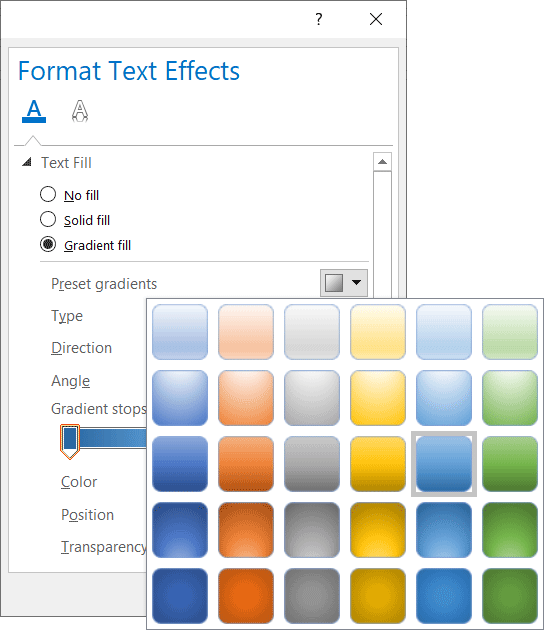
Ако зададеното предварително зададено градиентно запълване отговаря на вашите нужди, можете да завършите настройките; ако не, моля, продължете напред, за да персонализирате градиентното запълване въз основа на посоченото градиентно запълване.
(3) Щракнете върху Тип падащ списък и изберете типа градиент, както ви е необходим.
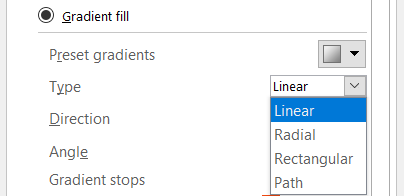
(4) Щракнете върху Посока падащ списък и изберете посока на градиента, както ви е необходимо.
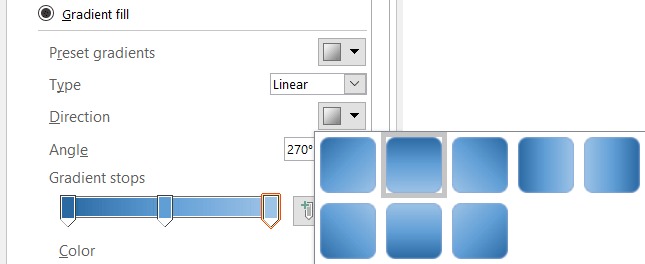
(5) Ако е необходимо, променете ъгъла на градиента в Ъгъл кутия.
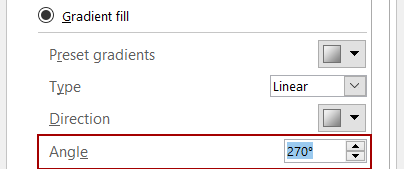
(6) Щракнете върху Добавете ограничител на градиента or Премахнете ограничителя на градиента бутони за добавяне или премахване на ограничители на градиента според нуждите ви.
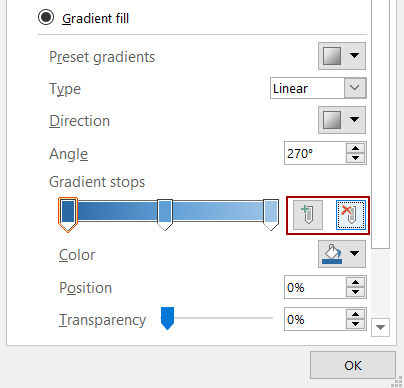
(7) Щракнете, за да изберете една точка на градиента в плъзгача на градиента и задайте цвета на запълване, позицията на спиране и прозрачността на запълване за границата, както ви е необходимо.
След това повторете тази стъпка, за да посочите цвят на запълване, позиция на спиране и прозрачност на запълване за други стъпки една по една.
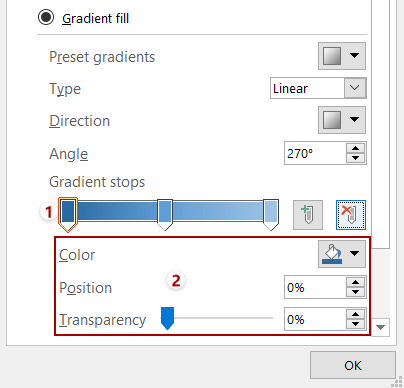
6, Кликнете на OK бутони, за да запазите настройките и да затворите диалоговия прозорец Форматиране на текстови ефекти и диалоговия прозорец Шрифт.
Досега посочените ефекти за запълване са добавени за избрания текст в тялото на съобщението.
Забележка
Можете да изберете текст в тялото на съобщението и да щракнете върху Изчистване на всички формати бутон ![]() на Форматиране на текст раздела, за да изчистите цялото форматиране от избрания текст.
на Форматиране на текст раздела, за да изчистите цялото форматиране от избрания текст.
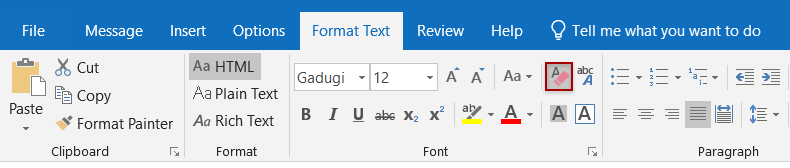
Още статии...
Най-добрите инструменти за продуктивност в офиса
Kutools за Outlook - Над 100 мощни функции, за да заредите вашия Outlook
🤖 AI Mail Assistant: Незабавни професионални имейли с AI магия - с едно щракване до гениални отговори, перфектен тон, многоезично владеене. Трансформирайте имейла без усилие! ...
📧 Автоматизиране на имейли: Извън офиса (налично за POP и IMAP) / График за изпращане на имейли / Автоматично CC/BCC по правила при изпращане на имейл / Автоматично пренасочване (разширени правила) / Автоматично добавяне на поздрав / Автоматично разделяне на имейлите с множество получатели на отделни съобщения ...
📨 Управление на Email: Лесно извикване на имейли / Блокиране на измамни имейли по теми и други / Изтриване на дублирани имейли / подробно търсене / Консолидиране на папки ...
📁 Прикачени файлове Pro: Пакетно запазване / Партидно отделяне / Партиден компрес / Автоматично запазване / Автоматично отделяне / Автоматично компресиране ...
🌟 Магия на интерфейса: 😊 Още красиви и готини емотикони / Увеличете продуктивността на Outlook с изгледи с раздели / Минимизирайте Outlook, вместо да затваряте ...
???? Чудеса с едно кликване: Отговорете на всички с входящи прикачени файлове / Антифишинг имейли / 🕘Показване на часовата зона на подателя ...
👩🏼🤝👩🏻 Контакти и календар: Групово добавяне на контакти от избрани имейли / Разделете група контакти на отделни групи / Премахнете напомнянията за рожден ден ...
Над 100 Характеристики Очаквайте вашето проучване! Щракнете тук, за да откриете повече.

